Защо компютърът се рестартира?

Обикновено трябва да рестартирате компютъра си след инсталиране на сложни програми или драйвери. Често, в случай на необясними повреди на онези програми, които обикновено работят в нормален режим, рестартирането на системата възстановява гладката работа.
Рестартирането на компютъра не е никак трудно, тази операция, заедно с изключването на устройството, е една от най-простите. Необходимо е да започнете рестартирането, като затворите всички работещи прозорци на екрана на монитора, като преди това сте запазили използваните документи.
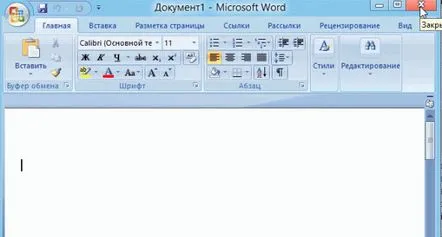
Затворете всички програми преди рестартиране.
След това трябва да изберете менюто "Старт", секцията "изключване на компютъра". В този прозорец изберете „рестартиране“. Ако функцията за рестартиране помага за възстановяване на стабилността на вашия компютър, но в резултат на това програмите се забавят отново и се сриват все повече и повече, препоръчително е да проверите настройките за виртуална памет за тяхната коректност.
За да рестартирате компютър с Windows 8, посочете мишката в горния десен ъгъл, изберете "настройки" в менюто, след което изключване->рестартиране.
В какви случаи трябва да рестартирате компютъра?
Не игнорирайтепредложенията на екрана за рестартиране на компютъра. Ако програмата, от която работите, или операционната система "смята", че е необходимо рестартиране, следвайте тази процедура.
От друга страна, препоръката за рестартиране на компютъра изобщо не означава, че тази операция трябва да се извърши тази секунда, прекъсвайки текущата работа. Тези мерки могат да бъдат отложени заняколко минути, през които можете спокойно да затворите активните прозорци и да запазите необходимите документи. Но след като отложихте рестартирането, не забравяйте за него напълно.
Ако бъдете подканени да рестартирате след инсталиране на нова програма, не стартирайте програмата, докато не рестартирате компютъра. В противен случай просто ще деактивирате инсталираната програма, което ще наложи нейното деинсталиране и повторно инсталиране.
Между другото, професионалистите препоръчват да използвате техниката за рестартиране, за да "опресните" оперативната памет на системата и да увеличите стабилността на работата на машината в текущата сесия.
Основните причини за отказа за рестартиране
За съжаление, както всяка друга технология, компютрите могат да се повредят. Не е необичайно потребителите да срещат проблем, при който компютърът не се рестартира. В случай, че възникне ситуация, при която компютърът не реагира на стандартната комбинация от натискания на клавиши за рестартиране, причината за повредата като правило е:
? блокиране на процеса на рестартиране от някоя от програмите, включително злонамерени; ? проблеми с операционната система; ? появата на проблеми в хардуерната част.
И ако можете да се опитате да разрешите сами първите две от изброените причини за невъзможността на компютъра да се рестартира, тогава проблемите с хардуера ще изискват професионална компютърна диагностика в сервизен център. За целта можете да поискате помощ от нашите специалисти, които са готови да ви помогнат да възстановите компютъра си в най-кратки срокове.
Решение на проблема
За да разрешите сами проблема с рестартирането или изключването на компютъра, можете да опитате следните стъпки.
– натиснете клавишната комбинация Ctrl+Alt+Del, след което изберете в появилия се прозорец"диспечер на задачите" (между другото, в Windows 8 диспечерът на задачите може да се нарича "Cntrl+Shift+Esc"); – в отворения диспечер на задачите трябва да отворите раздела „Приложение“ и да се опитате да намерите замразено, неотговарящо приложение в предложения списък (като правило до него пише, че това приложение не отговаря); – спряното приложение трябва да бъде маркирано и след това да изберете бутона „премахване на задачата“ (End Task);
Диспечер на задачите на Windows 8
– в случай, че замразено приложение откаже да отговори на вашата заявка, на екрана ще се появи прозорец, предлагащ две опции за по-нататъшни действия: незабавно прекратяване на приложението или отмяна на заявката за премахване на задачата. Изберете опцията "край сега" (End Now); – сега опитайте да рестартирате компютъра отново;
Ако алгоритъмът за действие, предложен по-горе , не работи, изключете напълно компютъра, като натиснете бутона "reset" или като натиснете и задържите бутона за включване/изключване за дълго време (например при лаптопи , за да го изключите напълно - трябва да натиснете бутона за захранване за 5-7 секунди).
След като използвате последната опция, включително компютъра в бъдеще, ще видите специално меню за възстановяване на екрана. Системата ще предложи да използвате безопасен режим или да продължите стандартното зареждане. Във всеки случай трябва да стартирате режима за проверка "Проверка на диска" (ако има такава опция, обикновено се появява в Windows XP), за да откриете грешки, които са причинили невъзможността за нормално рестартиране или изключване на системата.
PS
Поемете риска да актуализирате драйверите за системата. В статията за намиране на драйвери последният метод ми помогна да възстановя нормалната работа на лаптопа. Препоръчвам!
